
Dostopne točke
Dostopne točke na zaslonu vam omogočajo zagon programov in
dostop do nastavitev prenosnega računalnika. Funkcije teh dostopnih
točk lahko aktivirate s sledilno ploščico.
Dostopne točke v zagnanem programu
Dostopne točke na Začetnem zaslonu
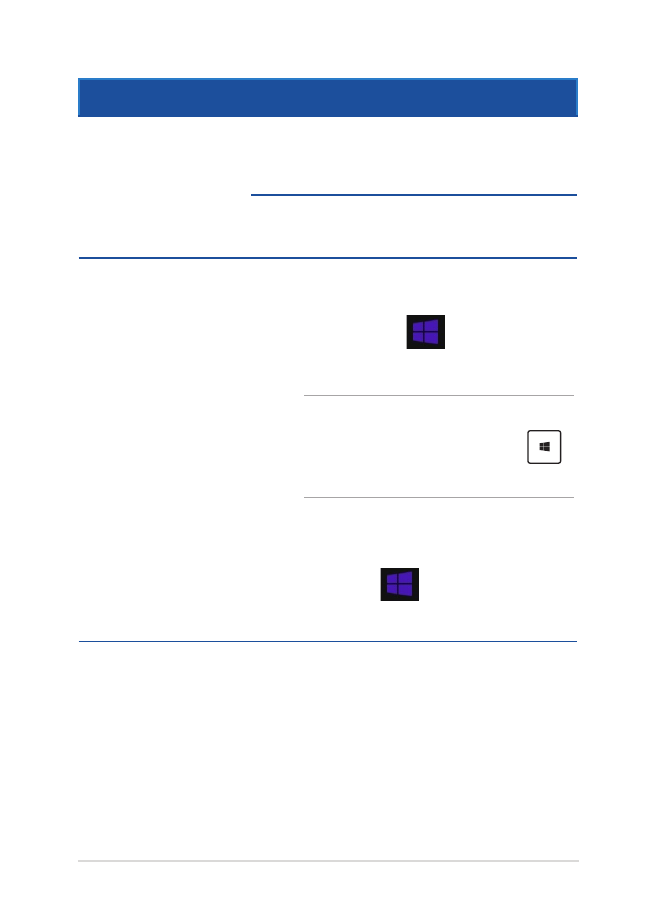
E-priročnik za uporabo prenosnega računalnika
43
Dostopne točke v zagnanem programu
Dostopna točka
Dejanje
zgornji levi kot
S kazalcem miške pokažite v zgornji levi kot in
nato tapnite sličico nedavnega programa, da
ga znova odprete.
Če ste zagnali več programov, se pomaknite
navzdol, da prikažete vse zagnane programe.
spodnji levi kot
Na zaslonu delujočega programa:
S kazalcem miške pokažite v spodnji levi
kot zaslona in tapnite
, da se vrnete na
začetni zaslon.
OPOMBA: Za vrnitev na začetni zaslon
lahko tudi pritisnete tipko Windows
na tipkovnici.
Z začetnega zaslona:
S kazalcem miške pokažite v spodnji levi kot
zaslona in tapnite
, da se vrnete v ta
program.
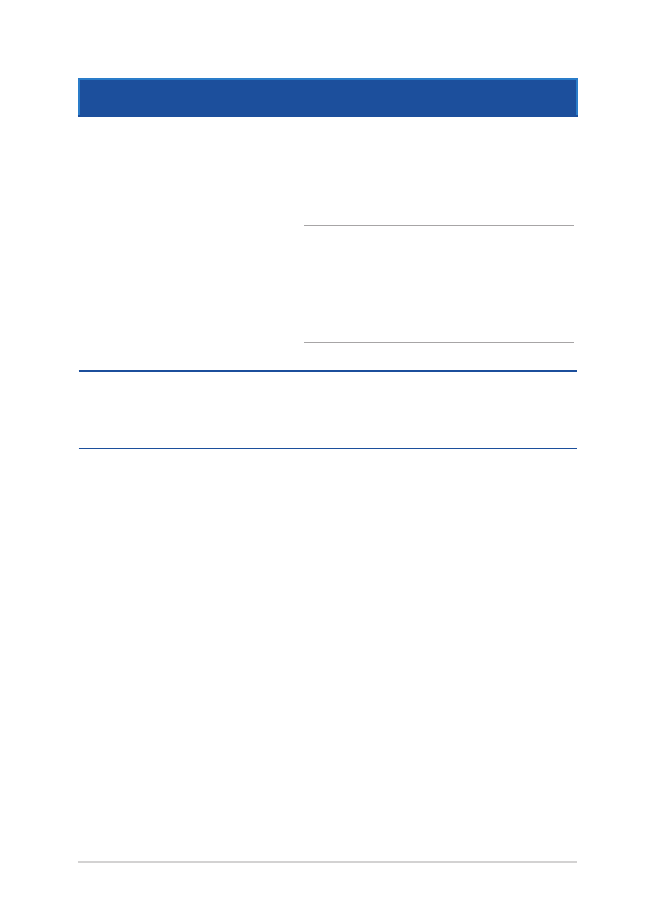
44
E-priročnik za uporabo prenosnega računalnika
Dostopna točka
Dejanje
zgoraj ob strani
S kazalcem miške pokažite v zgornji kot ob
strani, da se kazalec spremeni v ikono roke.
Povlecite program in ga spustite na novo
mesto.
OPOMBA: Ta funkcija dostopne točke
deluje le na delujočem programu ali če
želite uporabiti funkcijo pripenjanja. Za več
informacij glejte opis funkcije pripenjanja v
razdelku Delo s programi Windows®.
zgornji in spodnji
desni kot
S kazalcem miške pokažite v zgornji ali
spodnji desni kot, da odprete Charms bar
(Vrstica s čarobnimi gumbi).
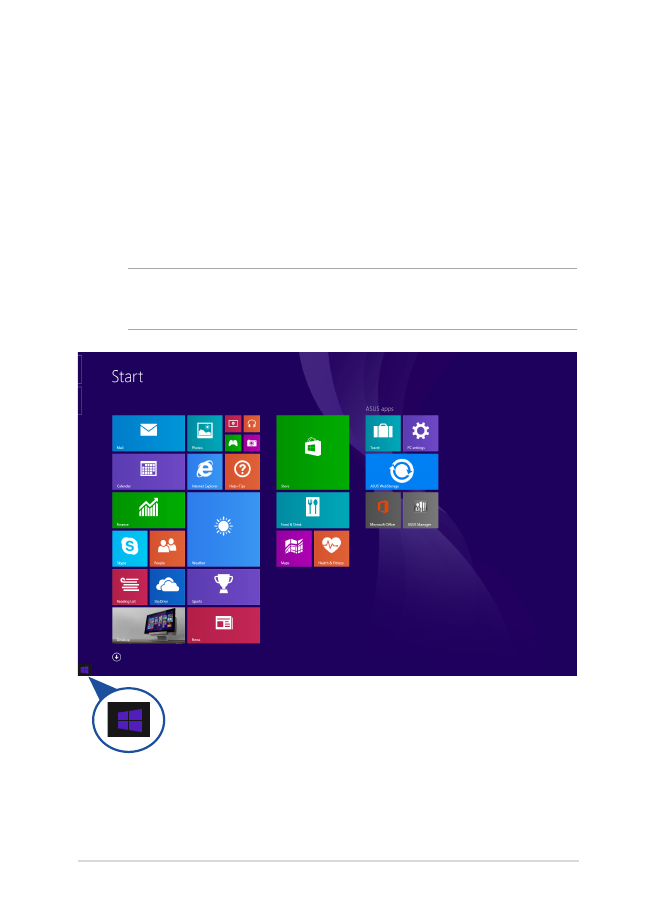
E-priročnik za uporabo prenosnega računalnika
45